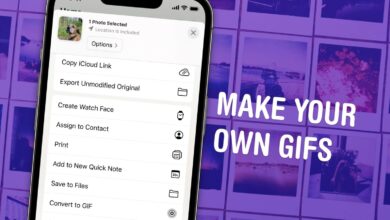با وجود اینکه سیستمعامل macOS بطور پیشفرض از سطح امنیتی مطلوبی بهره میبرد، اعمال تغییرات و بهینهسازیهای بیشتر میتواند این امنیت را به شکل چشمگیری ارتقا دهد. در این مقاله به ۵ نکته مهم میپردازیم که ایمنسازی دستگاه مک شما و محافظت از دادههایتان را تضمین میکنند.
سیستمعامل مک خود را ایمنتر کنید
macOS با اینکه بصورت ذاتی ایمن است، به معنای فراموشی کامل مباحث امنیتی نیست. امروزه هکرها و افراد سودجو از روشهای متنوعی برای دسترسی به اطلاعات کاربران استفاده میکنند.
به همین خاطر، فهرستی از اقدامات لازم برای ایمنتر کردن هرچه بیشتر دستگاه مک شما تهیه کردهام. اعمال این نکات بسیار ساده و راحت است و بدون دردسر قادر به ارتقای امنیت سیستم خود خواهید بود. به این ترتیب میتوانید از iMac یا MacBook خود با خیالی آسودهتر استفاده کنید.
۱. از کلمات عبور (پسورد) پیچیده استفاده کنید
شاید بدیهی به نظر برسد، اما همیشه افرادی هستند که نیاز به یادآوری دوباره این نکته دارند: از کلمات عبور پیچیده استفاده کنید. این موضوع هم برای حساب کاربری محلی (Local User Account) دستگاه و هم برای انواع اپلیکیشنها، سرویسها و اکانتهای آنلاین صدق میکند. اگر هنگام راهاندازی اولیه مک خود یک پسورد ساده انتخاب کردهاید، در سریعترین زمان ممکن آن را به ترکیبی چالشبرانگیز تغییر دهید.
از پسوردهایی مانند password, password123 یا هر ترکیب آسانی که به سادگی قابل حدس زدن هستند، پرهیز کنید. به خاطر داشته باشید که اگر کسی به حساب کاربری شما دسترسی پیدا کند، میتواند خسارات جبرانناپذیری به بار آورد. پسوردها را مستقیما در مرورگر ذخیره نکنید و برای مدیریت پسوردها از یک Password Manager معتبر استفاده کنید. با بهرهگیری از پسوردهای پیچیده اولین خط دفاعی در برابر هکرها را بنا خواهید کرد.
۲. همیشه آپدیت بمانید
سعی کنید علاوه بر روشن کردن چک کردن بررسی آپدیتهای جدید، دانلود و نصب آنها را در اولویت زندگی دیجیتال خود قرار دهید. توصیه میشود گزینه Automatic Updates را فعال کنید تا نگرانی بابت بروزرسانیهای نرمافزارهای نصب شده نداشته باشید. علاوه بر نرمافزارها، همواره وضعیت آپدیتهای سیستمعامل را نیز بررسی کنید؛ چرا که این بروزرسانیها معمولا شامل پچهای امنیتی مهمی هستند.
در صورت عدم نصب برروزرسانیها، هم نرمافزارها و هم سیستمعامل شما در برابر حملات آسیبپذیر خواهند بود. ارزشش را دارد که در ازای صرف مدت زمانی محدود در طول روز، خیالتان بابت امنیت دستگاه مکتان راحت باشد.
۳. فایروال را فعال کنید
شاید تعجب کنید اگر بدانید که Firewall در macOS به صورت پیش فرض غیرفعال است. اگر با نحوه کار فایروال آشنایی ندارید، در سادهترین حالت میتوان گفت فایروال از اتصالهای ورودی غیرمجاز به دستگاه شما جلوگیری میکند. این گزینه به خصوص زمانی اهمیت پیدا میکند که با MacBook خود به شبکههای وایفای عمومی، مثلا در کافیشاپ یا مراکز تجاری متصل میشوید.
برای فعال کردن فایروال در macOS به مسیر System Settings > Network > Firewall بروید و کلید On/Off را به وضعیت On تغییر دهید. (جهت آشنایی کامل با فایروال و نکات مهم استفاده از آن میتوانید به مقالات مرتبط در وبسایت AppleFarsi.com مراجعه نمایید)
۴. ورود خودکار (Auto Login) را غیرفعال کنید
دستگاههای مک بطور پیشفرض پس از هر بار روشن شدن بطور خودکار وارد حساب کاربریتان میشوند. اگر به دنبال حفظ حداکثری دادههای خود هستید، این گزینه ایدهآلی نیست. هر کسی با روشن کردن دستگاه و اندکی صبر، بدون وارد کردن پسورد به حساب کاربری شما دسترسی خواهد داشت.
برای غیرفعال کردن ورود خودکار به مسیر System Settings > Users & Groups بروید و گزینه Automatically Log In را روی Off قرار دهید. توجه داشته باشید در صورت فعال بودن FileVault، قابلیت Automatic Login در دسترس نخواهد بود.
۵. FileVault را فعال کنید
رمزگذاری (Encryption) به شکل قابل توجهی دستیابی به اطلاعات شما را دشوار میکند. خوشبختانه macOS ابزار قدرتمندی به نام FileVault ارائه می دهد که کل هارد دیسک را رمزگذاری کرده و امنیت دادهها را تامین میکند.
برای فعالسازی به مسیر System Settings > Privacy & Security بروید و سپس روی Turn On کنار گزینه FileVault کلیک کنید. حتما کلید رمزگذاری (Encryption Key) را در حساب iCloud خود ذخیره کنید تا در صورت فراموشی پسورد امکان باز کردن هارد دیسک وجود داشته باشد.
نگاه کلی
با پیادهسازی این ۵ نکته ساده امنیت دستگاه مک خود را بطور چشمگیری ارتقا خواهید داد. این موارد کمک میکنند تا خیالتان بابت حساب کاربری و اطلاعات ذخیره شده در مقابل دسترسیهای غیرمجاز تا حد زیادی راحت باشد.